FLV'yi PSP'ye dönüştürmek için herhangi bir yöntem var mı? Bir oyun hayranıysanız, PSP'ye aşina olmalısınız. Ve PSP'nin müzik dinlemek, film izlemek, okumak vb.İçin de kullanılabileceğini bilmelisiniz, ancak İnternetten bir video indirip PSP'nizde izleyecekseniz, video dosyasının PSP sistemi ile uyumluluk.
Genellikle, web sitesinden indirilen video FLV biçimindedir. FLV dosyaları, küçük boyutu ve yüksek çözünürlüklü kalitesi nedeniyle İnternet arasında oldukça popülerdir. Ancak PSP sistemi bu formatı desteklemez. Bu sorunu çözmek için yapmanız gereken sadece FLV dosyalarını PSP destekli biçime dönüştürmektir. Ve bu eğitimde FLV'yi PSP'ye dönüştürme ve ardından PSP'ye koyma konusunda kapsamlı bir rehber gösterilecek. Lütfen okumaya devam edin ve daha fazla bilgi edinin.
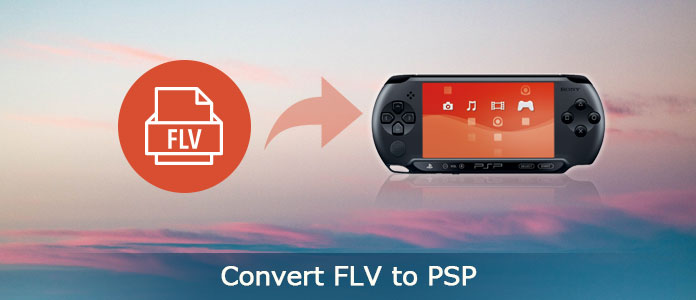
Aiseesoft Total Video Converter hepsi bir arada bir video dönüştürme aracıdır, bu yüzden FLV'yi PSP'ye dönüştürebilen ve ardından PSP'de FLV videoları izleyebilen FLP'den PSP'ye Dönüştürücü olarak davranır. Ayrıca, çeşitli taşınabilir cihazlar için herhangi bir kalite kaybı olmadan diğer video veya ses formatlarını dönüştürmeyi destekler.
Temel Özellikler:
Şimdi daha tam özellikli düzenleme işlevleri için FLV PSP Converter indirin.
1. Adım Dosya yükleme ve ekleme
Aiseesoft Total Video Converter'ı kurduktan sonra, FLV video yüklemek için sağ üst köşedeki "Dosya ekle" düğmesine tıklayın. Birden fazla dosya ekleme izniniz var.
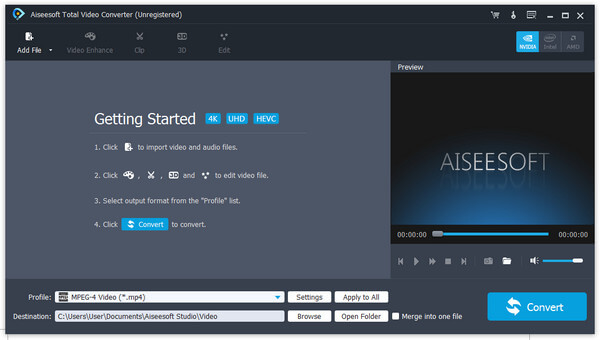
2. Adım Çıktı formatı ve Hedef seçin
FLV videoyu dönüştürmek için, "Profil" listesinden PSP destek formatını seçin ve çıkış videosu koymak istediğiniz yeri ayarlamak için "Gözat" ı tıklayın.
İpuçları: Yazılım, farklı dosyalara göre farklı çıkış video / ses parametreleri ayarlamaya izin verir.
3. Adım Çıktı dosyasını düzenle
Çıkış video / ses parametrelerini aşağıdaki "Ayarlar" penceresinde sıfırlayabilirsiniz. Burada kare hızını, en boy oranını, çözünürlüğü vb. Ayarlayabilirsiniz.
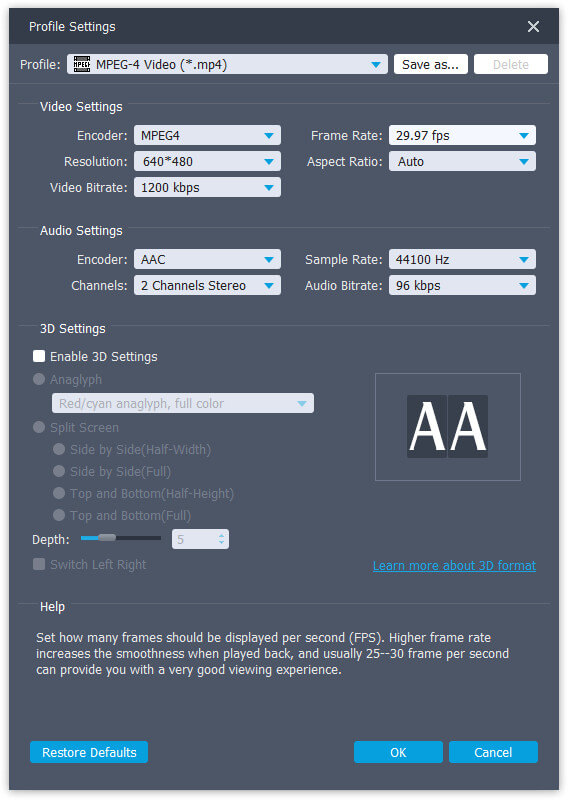
FLV'den PSP'ye dönüştürülmeden önce video oynatma bölgesini özelleştirmek için "Kırp" penceresini açın.
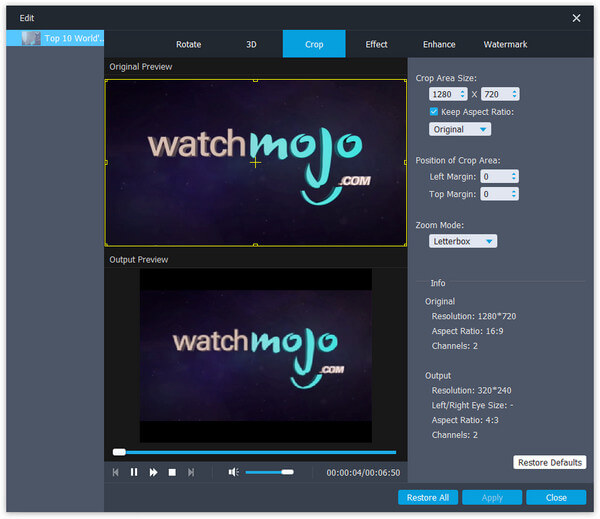
4. Adım FLV'yi PSP'ye dönüştürmeye başlayın
FLV'yi PSP formatına dönüştürmek için ana arayüzün sağ altındaki "Dönüştür" düğmesini tıklayın. Birkaç saniye sonra bitecek.
Flash Video Dosyaları (FLV) genellikle YouTube gibi video paylaşım web sitelerinde oynatılır. Ancak indirildikten sonra PSP'de görüntülenemezler. Ve FLV Converter bu sorunu çözerek doğrudan FLV'den PSP destekli biçime veya diğer popüler biçimlere dönüştürmenizi sağlar. Esnek ve güçlü dönüştürme özelliği ile bu harika FLV dönüştürücü, PSP'de en sevdiğiniz videoların keyfini çıkarmanızı sağlar.
1. Adım Flv.com'dan ücretsiz FLV Converter'ı indirin ve yüklemek için talimatları izleyin.
2. Adım "Dosya Ekle" düğmesini tıklayın, PSP'ye dönüştürmek istediğiniz FLV dosyasına göz atın ve tıklayın.
3. Adım Çıktı biçimi olarak PSP'yi seçin ve dönüştürülen dosya hedefini seçmek için "Çıktı Yolu" sekmesine gidin.
4. Adım Son olarak, FLV videonuzu PSP'ye dönüştürmek için "Videoyu dönüştür" ü tıklayın. İşlem çubuğu ne kadar zamanınız kaldığını gösterir
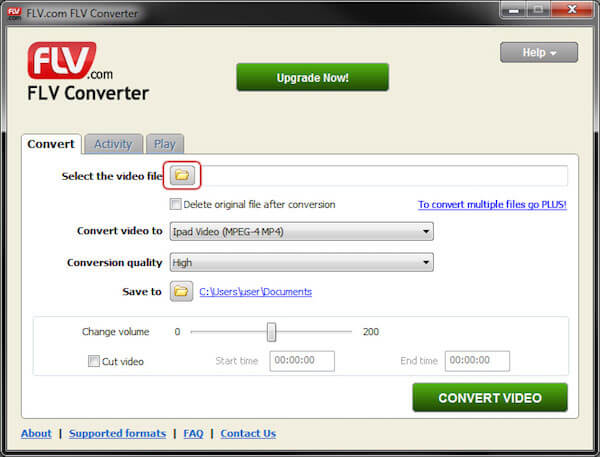
Hanbrake ayrıca PSP kullanıcılarının şaşırtıcı dönüştürme hızı ve mükemmel görüntü kalitesi ile FLV'yi PSP videolarına dönüştürmeleri için profesyonel bir video dönüştürücüsüdür. Ayrıca FLV videosunu düzenle kırparak, döndürerek, kırparak ve efektler ekleyerek. Bu güçlü FLV dönüştürme aracıyla, FLV dosyalarının PSP'de oynatılmasını istediğiniz zaman kolayca etkinleştirebilirsiniz.
1. Adım Handrake'i ücretsiz indirin ve ardından bilgisayarınıza kurun ve başlatın.
2. Adım Araç çubuğundaki "Dosya Ekle" düğmesini tıklayın, ardından PSP'ye dönüştürmek istediğiniz FLV dosyalarınızı içe aktarın.
3. Adım "Profil" e basın ve açılır listeden çıktı biçimi olarak "PSP" yi seçin.
4. Adım FLV'yi PSP'ye dönüştürmeye başlamak için "Dönüştür" düğmesini tıklayın. Dönüşüm birkaç saniye içinde tamamlanacak
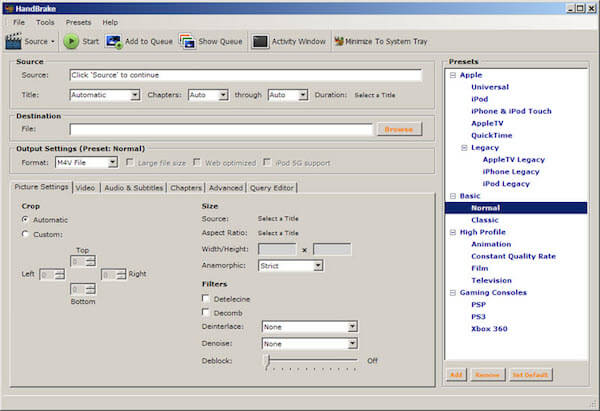
FLV dosyalarını PSP'ye ücretsiz olarak dönüştürme söz konusu olduğunda, Freemake dikkate almanız için güzel bir seçimdir. Gelişmiş teknolojisine ve yüksek kaliteli çıktısına borçludur, sadece tüm popüler formatları değil, aynı zamanda birkaç nadir formatı da dönüştürebilir. Özetle, Freemake, PSP'deki FLV dosyalarının keyfini çıkarmanıza yardımcı olacaktır. Denemenizi hak ediyor.
1. Adım Freemake'i indirdikten sonra, ekle düğmesine tıklayarak bir FLV dosyasını içe aktarın.
2. Adım Daha sonra ücretsiz FLV'den PSP'ye dönüştürme için çıkış formatı olarak "PSP" yi seçin. Ayrıca diğer video formatlarını ve profillerini de seçebilirsiniz.
3. Adım Bu inanılmaz dönüştürücü ile hızlı video dönüştürme hızının tadını çıkarmak için "Çalıştır" düğmesine basın.

Format Factory, videoları her türlü dosya türü arasında dönüştürmekle kalmayıp DVD / CD'leri video / ses dosyalarına kopyalamanızı sağlayan çok işlevli bir medya dönüştürme aracıdır. Dönüştürdükten sonra FLV, AVI, MP4, MOV, VOB videolarınızı PSP, iPhone, iPad, iPod, BlackBerry, Android ve diğer birçok cihaza dönüştürebilirsiniz. Gösterilecek bir şey, bu ücretsiz yazılım sadece Windows için kullanılabilir.
1. Adım Format Factory'yi bilgisayarınıza indirip yükleyin, ardından simgesini çift tıklatarak başlatın.
2. Adım PSP'ye dönüştürmek istediğiniz bir FLV dosyasına göz atmak ve yüklemek için "Dosya Ekle" düğmesini tıklayın.
3. Adım Profil sekmesinde, çıkış biçimi olarak PSP destekleme biçimini seçin.
4. Adım Ardından "Convert" düğmesini tıklayarak FL dosyalarını PSP'ye dönüştürmeye başlayın.
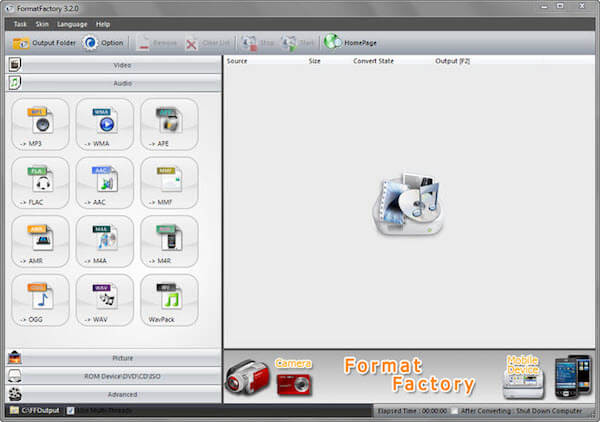
Üçüncü taraf bir program indirmek istemiyorsanız, FLV dosyalarınızı tescilli bir bulut dönüştürme aracı kullanarak PSP'ye dönüştürmeyi de seçebilirsiniz. Ve Online Video Converter en iyi seçeneklerden biri olmalıdır. Dönüştürmek istediğiniz bir FLV dosyasını seçin ve mevcut çeşitli ses ve video formatı seçeneklerinden birini seçin. Kullanımı kolaydır, son derece hızlı ve tamamen ücretsizdir.
1. Adım Google'da Çevrimiçi Video Dönüştürücü web sayfasını açın ve hesabınızla giriş yapın.
2. Adım PSP'ye dönüştürmek istediğiniz bir FLV videosunu arayın ve yükleyin.
3. Adım seç MP4 veya yan çubuktaki bu dönüştürülmüş dosya için başka bir PSP destekleme biçimi.
4. Adım Son olarak, "Dönüştür" düğmesine tıklayın. Birkaç saniye bekleyin ve FLV dosyasının PSP formatına dönüştürüldüğünü görebilirsiniz!
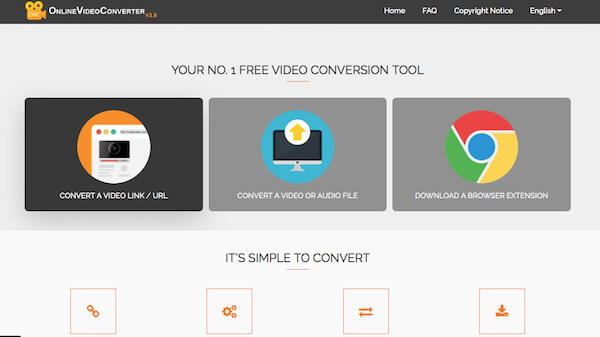
PSP sistemi, bilgisayar sisteminden farklı olarak oyunları, müzikleri, videoları ve diğer verileri depolamak için Memory Stick Duo'yu kullanır. Dönüştürülmüş FLV dosyasını PSP'ye koyma konusunda herhangi bir sorun yaşarsanız, okumaya devam edin ve nasıl çözeceğinizi öğrenin:
1. Adım PSP'nin Memory Stick Duo'yu kontrol edin
Dönüştürülen FLV dosyalarını kaydetmek için PSP'nizin Memory Stick Duo'da yeterli alan olduğundan emin olun.
İpuçları: PSP'yi ilk kez kullanıyorsanız, uygun bir klasör yapısı oluşturmak için Memory Stick Duo'yu önceden biçimlendirmeniz daha iyi olur.
2. Adım Memory Stick Duo'yu bilgisayara bağlayın
Bağlantıdan sonra, Memory Stick Duo'yu çift tıklayın ve açın, ardından dönüştürülen FLV videoyu Video Klasörüne kopyalayın.
Ne zaman istersen FLV videoyu PSP'ye koy, FLV'yi makaleden uyumlu biçime dönüştürmek için en iyi çözümleri alabilirsiniz. Konuyla ilgili başka bir sorunuz varsa, yorumlarda daha ayrıntılı bilgi paylaşabilirsiniz.